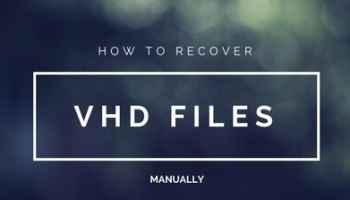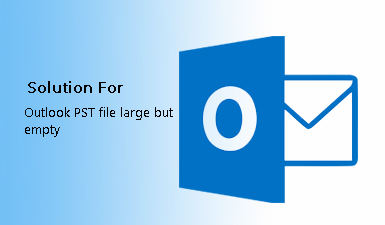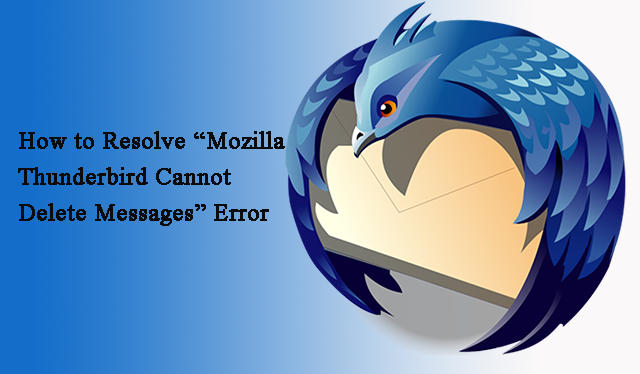Как импортировать почту Yahoo в Outlook 2019/2016/2013 – Лучшие простые приемы
Спешите перейти с Yahoo на Outlook 2016, 2013, 2010? Обеспокоены перемещением данных электронной почты Yahoo в файл Outlook PST? Хотите узнать, как импортировать почтовые папки Yahoo в Outlook 2007/2010/2013? Если это ваше утверждение для поиска в Интернете, вы достигли конца своего решения. Здесь мы подробно изучим перенос почты Yahoo в приложение Outlook на Windows и Mac.
Моя дилемма и преодоление !!
Несколько месяцев назад я был в той же ситуации, что и вы. Я определил свою ситуацию в нижеследующих параграфах. У вас может быть такой же или связанный сценарий, я думаю
Программы для Windows, мобильные приложения, игры - ВСЁ БЕСПЛАТНО, в нашем закрытом телеграмм канале - Подписывайтесь:)
Мне пришлось переключить мою почтовую службу с Yahoo на Outlook. Я не технический специалист и не контактировал ни с кем по этому поводу. Я поискал решение в браузере. Я получил один. Я попытался переключиться на Outlook с Yahoo и переместить все свои электронные письма в Outlook. Но я застрял посередине и не смог завершить миграцию. У меня была надежда на успех в один день, и я пытался получить еще один.
Все мои усилия были реализованы, когда это решение появилось у меня на пороге. Благодаря Yahoo для Outlook PST Migrator. Это действительно потрясающее приложение, которое фактически экспортирует почту Yahoo в приложение Outlook 2016 без каких-либо усилий вручную. После этого я исследовал все возможные способы, с помощью которых это преобразование могло быть возможным, и нашел два метода, которые могут напрямую импортировать почту Yahoo в настольное приложение Outlook 2019, 2016, 2013, 2010, 2007, 2003.
Теперь я знаю, что нужно сделать, чтобы экспортировать почту Yahoo в формат Outlook и зачем вы здесь. Я предоставлю вам оба решения. В каждую процедуру будут вложены изображения, чтобы вы не застряли где-то посередине.
Как импортировать электронные письма Yahoo в формат Outlook 2016/2013/2010/2007?
Есть два способа переместить сообщения электронной почты из Yahoo в Outlook. Они упомянуты ниже
Метод, требующий много времени: переключить электронную почту Yahoo на Outlook
Эффективный метод: перенос почты Yahoo в файл данных Outlook
Двигайтесь вниз и просмотрите каждый обработанный метод с пошаговым руководством. Сначала я описываю простой и легкий метод, чтобы тот, кто спешит, мог легко выполнить работу.
Метод преобразования писем из Yahoo в формат Outlook
Этот метод помог мне справиться с моей проблемой. В Мастер резервного копирования учетной записи Yahoo. В приложении есть возможность перемещать электронные письма Yahoo в файл Outlook с предлагаемыми вариантами переноса с комфортом. Кроме того, вы получаете возможность импортировать сообщения электронной почты в Outlook из почты Yahoo Small Business. Расширенные функции включают перемещение почтовых папок Yahoo в файл данных Outlook. В следующих разделах будет больше. Ниже приведен ответ на простой вопрос, на который вам нужно сначала ответить.
Как перенести почту Yahoo в формат Outlook?
Простые шаги для экспорта почты Yahoo в Outlook
Шаг 1. Загрузите и запустите инструмент.
Скачать инструмент Купить сейчас
Шаг 2: Авторизоваться с учетными данными Yahoo (личная / деловая почта).

Шаг 3: выберите Тихоокеанское стандартное время формат для переноса почты Yahoo в Outlook.

Шаг 4: нажмите Просматривать и выберите место для сохранения файла Outlook.

Шаг 5: нажмите на Начинать кнопка.

При этом у вас будут данные почтового ящика Yahoo, загруженные в формат Outlook. Их многие другие функции предлагаются в рамках метода. Функции, предоставляемые в приложении Yahoo to Outlook, обсуждаются в следующем разделе. Теперь мы переходим к следующему успешному методу импорта почты Yahoo в Outlook.
Способ переноса почты Yahoo в формат приложения Outlook
В этом методе вы можете настроить Yahoo в приложении Outlook или пересылать каждое электронное письмо Yahoo в Outlook. Второй вариант относительно очень сложно реализовать для человека с электронными письмами более тысячи. Итак, я предоставил процедуру экспорта почты Yahoo в Outlook, которая показана чуть ниже.
Перед тем, как начать работу с Outlook, просто удалите все необходимые условия для успешной передачи сообщений почтового ящика Yahoo в формат Outlook.
Предпосылки:
- Войдите в почтовый аккаунт Yahoo
- Нажать на Меню кнопку и выберите Информация об аккаунте
- После этого перейдите к Безопасность аккаунта вкладка и включите Разрешить приложениям, использующим менее безопасный вход вариант.
- Создать Пароль приложения, если вы включили Двухэтапная проверка вариант.
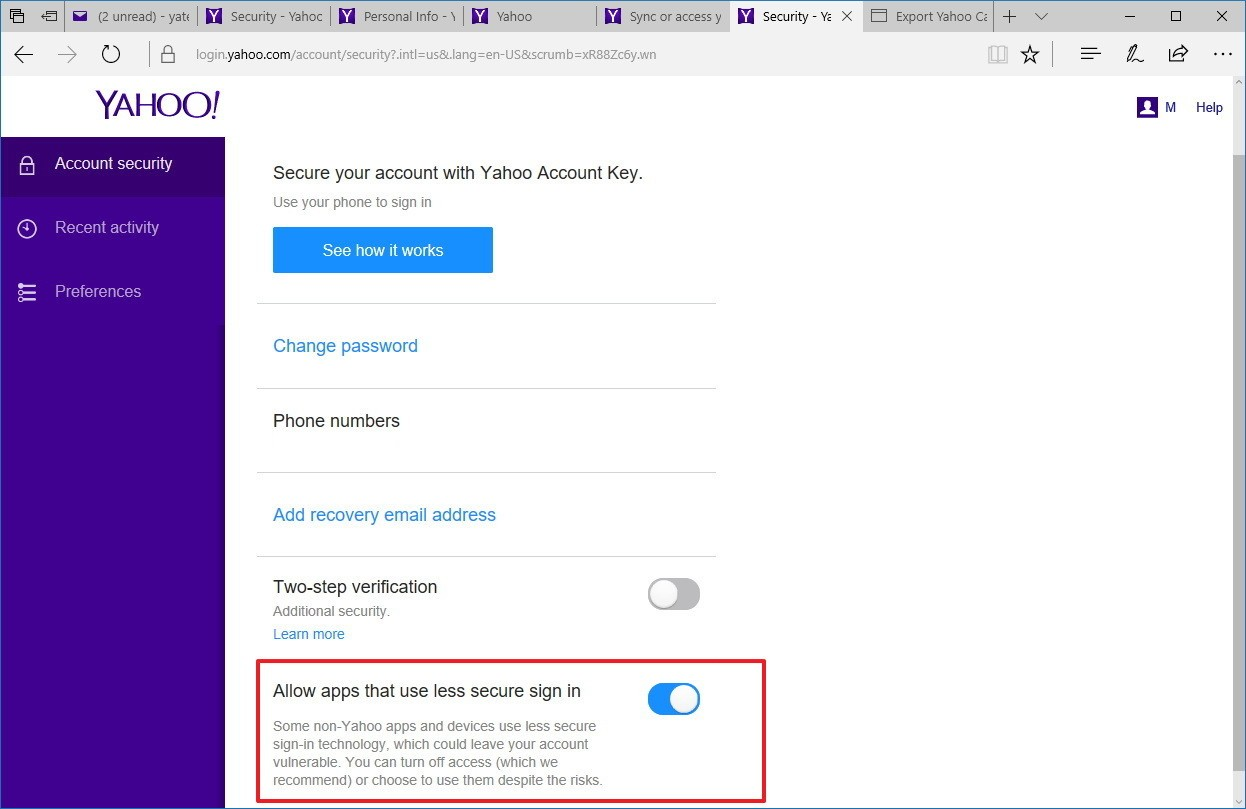
Если этот параметр включен, у Outlook не возникнет проблем с переключением данных из почты Yahoo. Как только это будет сделано, перейдите к процессу, показанному ниже, и выполните миграцию почты Yahoo в файл PST.
Процедура импорта почты Yahoo в Outlook
- Запустите MS Outlook (любую версию)
- Нажмите на Файл меню, перейдите в Информация вкладку и нажмите Добавить аккаунт вариант
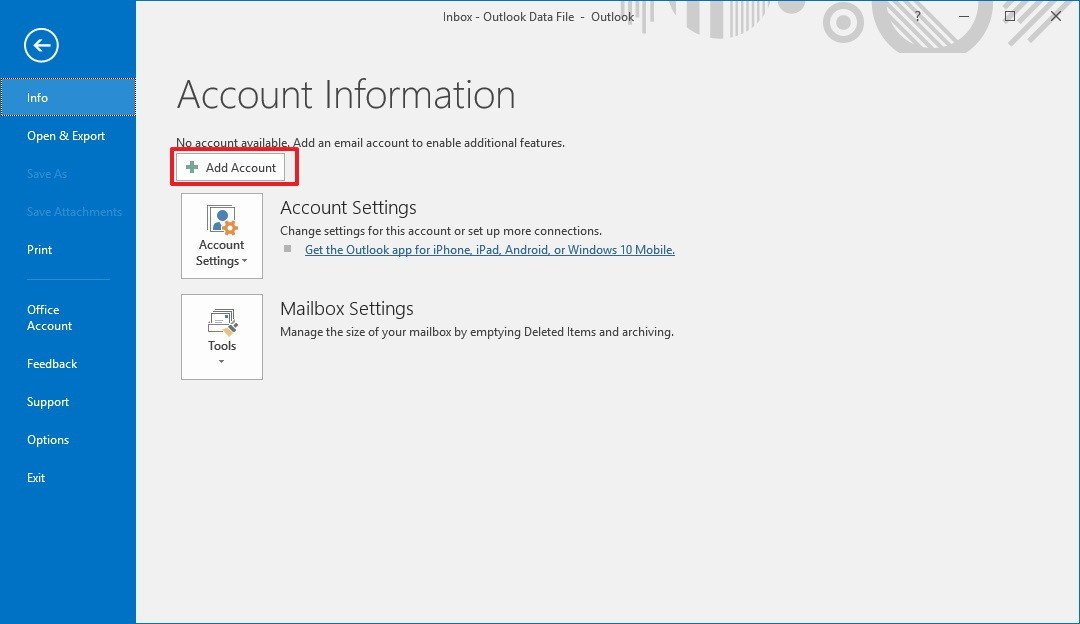
- Выбирать Ручная настройка или дополнительные типы серверов вариант. Нажмите на Следующий продолжать
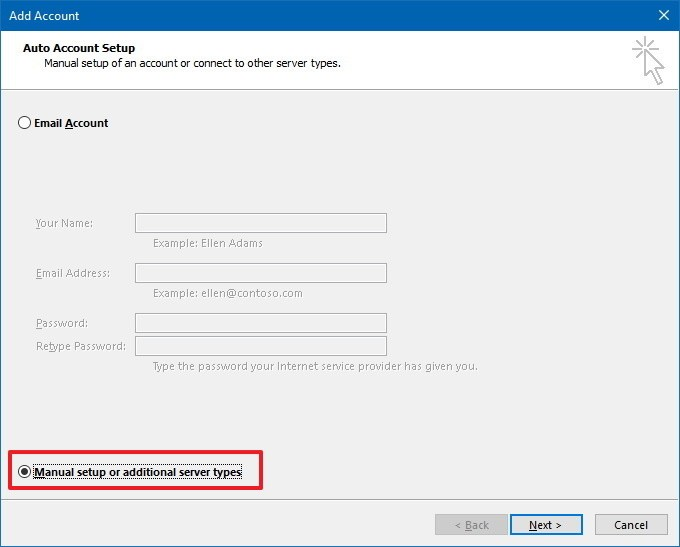
- выбирать POP или IMAP переключатель и продолжить
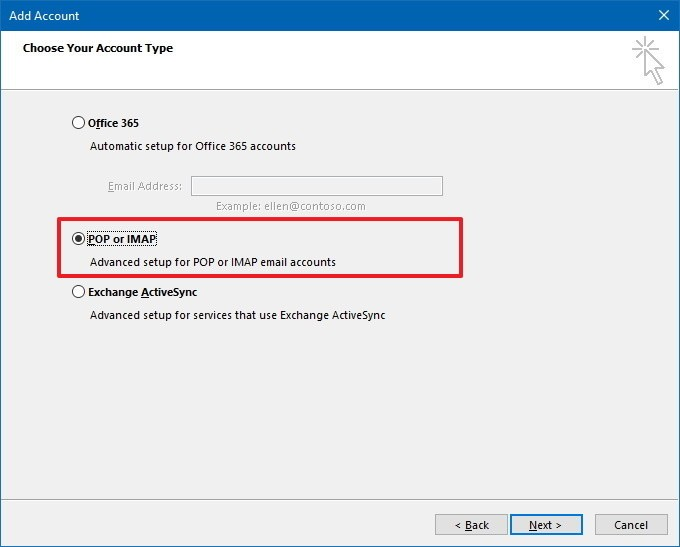
- В разделе «Информация о пользователе и сервере» укажите следующее (Основная конфигурация Yahoo для Outlook).
- Укажите свое имя и адрес электронной почты
- Выберите тип учетной записи для IMAP
- Введите imap.mail.yahoo.com как Сервер входящей почты
- Введите smtp.mail.yahoo.com как Сервер исходящей почты
- Укажите учетные данные своей учетной записи Yahoo.
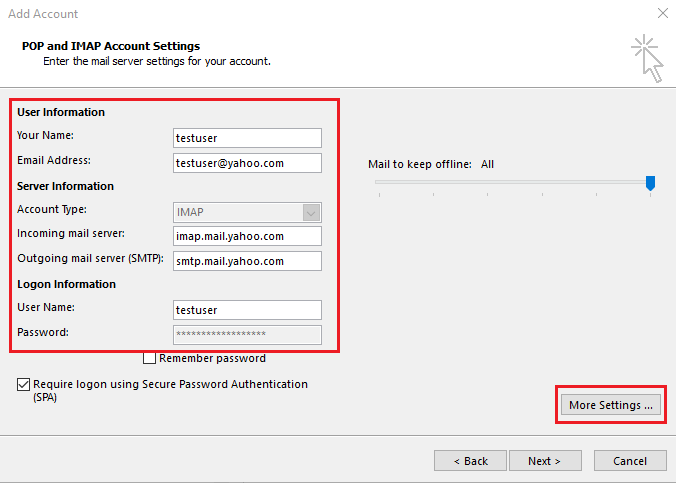
- Нажмите на Больше настроек
- Идти к Исходящий сервер вкладка
- Проверить Мой исходящий сервер (SMTP) требует аутентификации вариант
- Выбирать Использовать те же настройки, что и мой сервер входящей почты вариант
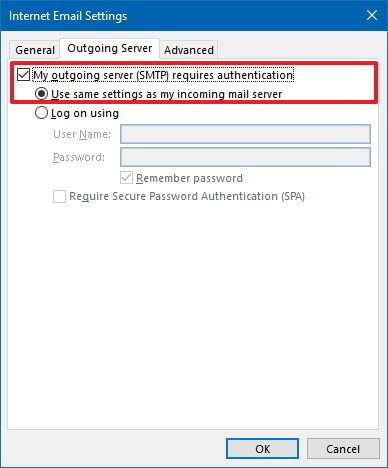
- Перейти к Передовой вкладка
- Введите номер порта 993 для Входящий сервер (IMAP). Также выберите SSL шифрование
- Введите номер порта 465 для Исходящий сервер (SMTP). Выбирать SSL режим шифрования
- Нажмите на Ok кнопка
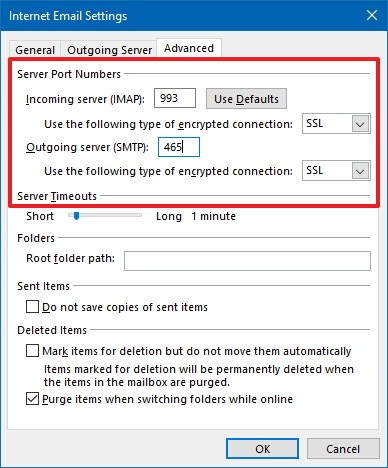
- Нажмите на Следующий кнопка
- В появившемся окне нажмите на Закрывать вариант
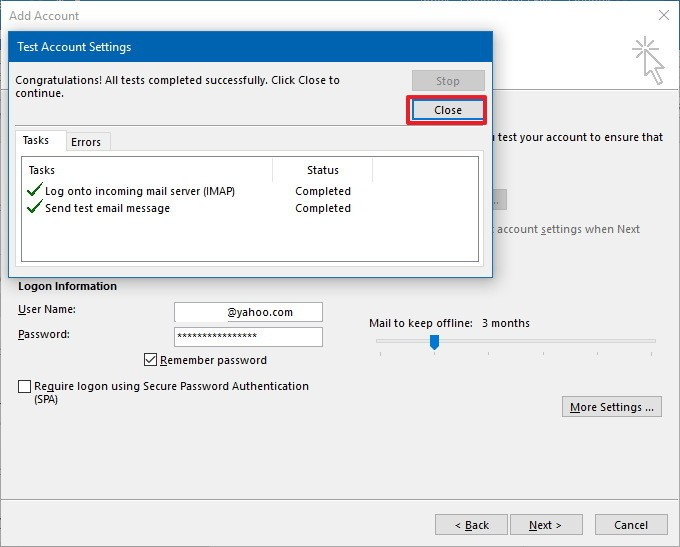
- Нажмите на Следующий кнопку, затем нажмите Заканчивать кнопку для выхода из окна.
- Перезапуск Перспективы заявление
Папка почты Yahoo будет отображаться на панели папок Outlook. Это может занять некоторое время, чтобы просмотреть все электронные письма Yahoo в Outlook, если синхронизация почты Yahoo с Outlook не завершена.
Теперь мы переходим к специальным функциям, предоставляемым приложением Yahoo mail для переноса файлов PST.
Особенности инструмента преобразования файлов Yahoo в Outlook
Приложение предлагает несколько функций, позволяющих легко и быстро экспортировать почту Yahoo в формат Outlook. Некоторые основные функции упомянуты ниже.
Процедура малого шага:
Вся процедура включает в себя очень небольшое количество шагов, для выполнения которых не требуются какие-либо технические знания. Вам был предоставлен простой и удобный интерфейс, так что миграция почты Yahoo в Outlook PST файл выполняется без особых усилий.
Вариант фильтрации электронной почты:
Вы можете перенести выборочные письма в файл Outlook. Это возможно с помощью технологии фильтрации электронной почты, предоставляемой в приложении. После настройки диапазона дат электронные письма в этом диапазоне будут перемещены только в файл Outlook, а остальные будут пропущены. Это шаг к эффективной миграции почты Yahoo Outlook.
Архивируйте электронные письма Yahoo в файл Outlook PST:
Есть опция Удалить после загрузки. Это предлагает пользователю импортировать почту Yahoo в формат Outlook, и электронная почта перемещается из своего источника, то есть почты Yahoo. Другими словами, электронные письма, переданные в файл данных Outlook, удаляются из почты Yahoo. Это может помочь от неправильного использования важных данных.
Управление преобразованием почты Live Yahoo Outlook:
Во время миграции Yahoo почтовые данные включены, вы можете вмешиваться в пересылку почты Yahoo в Outlook. Преимущество заключается в том, что если ваше соединение немного потеряно или с низкой пропускной способностью, вы можете приостановить миграцию на полпути. После этого, когда подключение стабилизируется, вы можете возобновить миграцию. Это похоже на веху в приложении.
Это были некоторые функции, предоставляемые для импорта почты Yahoo в Outlook. Теперь у меня к вам вопрос; Вы знаете, как экспортировать почтовые папки Yahoo в файл Outlook? Я предполагаю, что это да с твоей стороны.
Часто задаваемые вопросы
A: Простые шаги по переносу почты Yahoo в файл PST в Mac OSX
Шаг 1: Скачать и Пробег Программное обеспечение для резервного копирования электронной почты Mac Yahoo
Шаг 2: Авторизоваться в приложение с учетными данными Yahoo
Шаг 3: выберите Формат Outlook для резервного копирования
Шаг 4: нажмите Просматривать и выберите место назначения для файла данных Outlook
Шаг 5: нажмите на Начать резервное копирование вариант
О: Да, это возможно. При перемещении почты Yahoo в PST иерархия папок и целостность данных сохраняются до конца завершения процесса.
О: Да, используйте резервное копирование почты Yahoo для Mac. Это приложение сделает резервную копию ваших электронных писем Yahoo и соответствующих папок в системе Mac в формате PST. Приложение не требует установки Outlook для миграции почты Yahoo в файл PST.
О: Когда Yahoo настроен на Outlook, он добавляется в Outlook с двумя типами учетных записей: IMAP и POP.
Параметры конфигурации IMAP:
Сервер входящей почты: pop.mail.yahoo.com Номер порта: 993 (SSL)
Исходящий сервер: smtp.mail.yahoo.com Номер порта: 456 (SSL)
Параметры конфигурации POP:
Входящий сервер: imap.mail.yahoo.com Номер порта: 995 (SSL)
Исходящий сервер: smtp.mail.yahoo.com Номер порта: 456 (SSL)
Программы для Windows, мобильные приложения, игры - ВСЁ БЕСПЛАТНО, в нашем закрытом телеграмм канале - Подписывайтесь:)